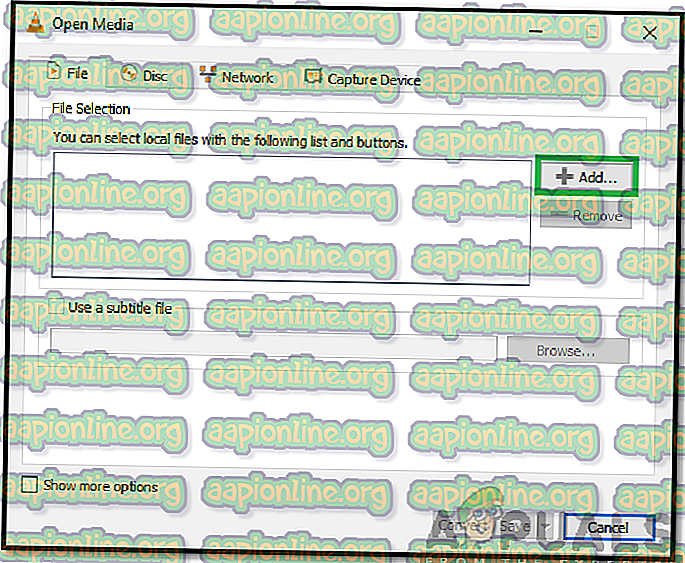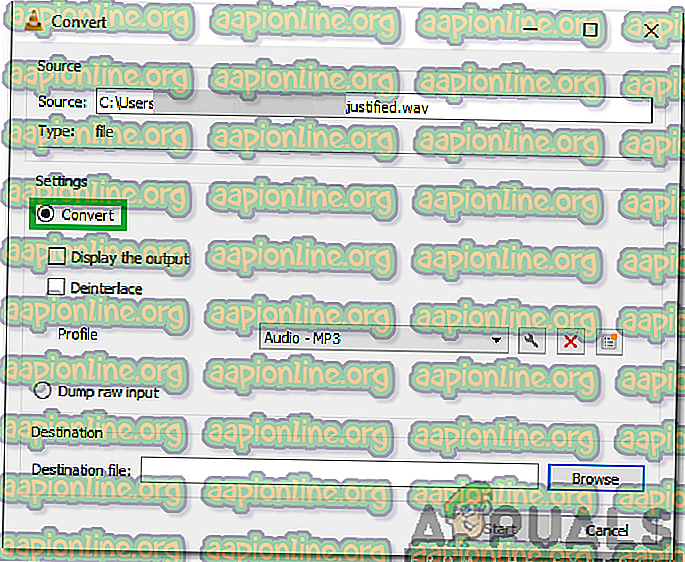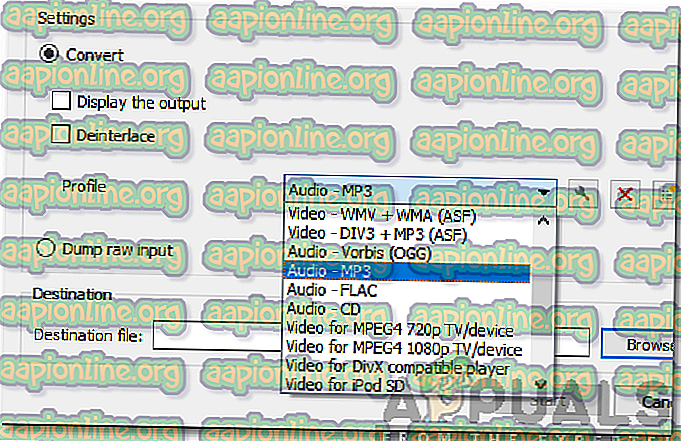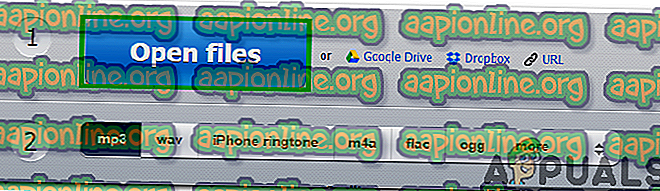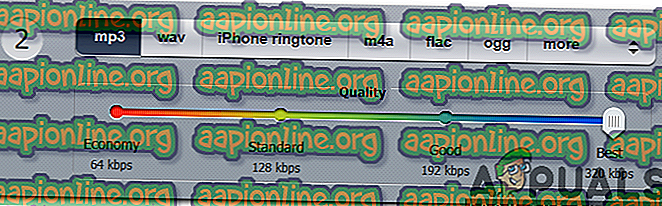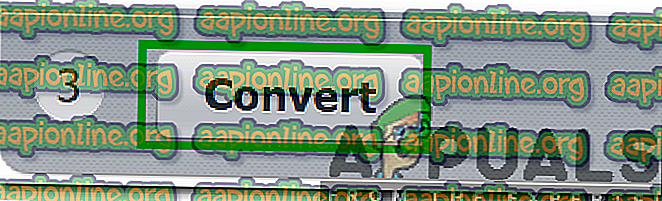Comment convertir WAV en MP3?
Le format de fichier audio Waveform (WAV) est une norme de format de fichier audio développée par IBM et Microsoft qui permet de stocker le flux de données audio sur des PC. Un autre format couramment utilisé pour stocker des trains de bits audio est le format MP3. Parmi les deux formats, le format le plus utilisé par les utilisateurs normaux est le format MP3 et le format «WAV» est principalement utilisé par les amateurs d’audio et les studios. Les raisons en sont expliquées ci-dessous.

Avantages de l'utilisation de MP3:
Il n'y a pas beaucoup de raisons d'utiliser MP3 sur WAV, à l'exception de la taille des fichiers. Fondamentalement, une chanson standard de “4-5” minutes au format WAV correspond à “30-40” Mo mais la même chanson au format MP3 se compresse à environ “3-4” MB. Cela peut être un facteur décisif pour les personnes qui souhaitent stocker des milliers de chansons / audio sur un espace limité.

Inconvénients de l'utilisation de MP3:
De nos jours, le fait d'avoir de l'espace sur l'ordinateur ne constitue généralement pas un problème pour beaucoup de gens, car il existe des cartes mémoire d'une taille supérieure à des téraoctets. En outre, il existe une raison pour laquelle les fichiers WAV sont beaucoup plus volumineux que les fichiers MP3 . Les fichiers WAV prennent en charge toute la gamme d'audience humaine et ont une réponse en fréquence correspondant à la marque de 22 kHz tandis que le format MP3 n'a qu'une réponse en fréquence de 18 kHz.
De plus, les fichiers WAV prennent en charge le son surround 5.1 alors que le format MP3 ne le prend pas en charge . Cela signifie qu'il y a une amélioration considérable de la qualité lorsque nous passons du MP3 au WAV. Le format MP3 compresse intentionnellement le fichier pour économiser de l'espace de stockage qui entraîne une perte de qualité. Cependant, la perte n’est pas considérable et l’audio est toujours proche de la qualité du CD mais il existe et est visible dans la plupart des cas.
Par conséquent, nous vous recommandons de ne pas convertir WAV en MP3. Toutefois, si vous souhaitez économiser de l'espace ou pour toute autre raison, souhaitez convertir le format WAV en MP3, suivez le guide ci-dessous.
Comment convertir WAV en MP3?
Pour convertir WAV en MP3, nous utiliserons deux ensembles de méthodes. L'un nécessitera une connexion Internet et l'autre un lecteur multimédia tiers. Les deux méthodes sont énumérées ci-dessous.
Méthode 1: Utilisation de VLC Media Player
Dans cette étape, nous convertirons «WAV» en MP3 à l'aide de VLC Media Player. Pour ça:
- Téléchargez ici le lecteur multimédia VLC et installez-le sur votre ordinateur.
- Ouvrez le logiciel et appuyez simultanément sur “ Ctrl ” + “ R ” pour ouvrir le menu de conversion.
- Cliquez sur le bouton "Ajouter" et sélectionnez le fichier " WAV " que vous souhaitez convertir.
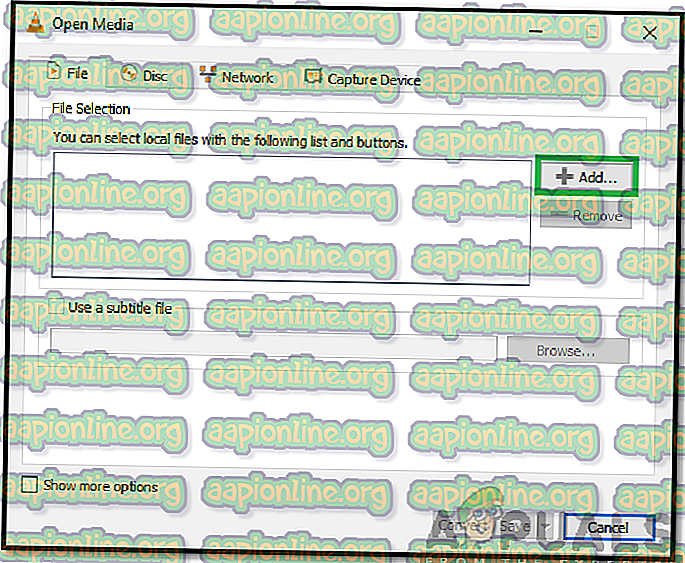
- Cliquez sur le bouton " Convertir / Enregistrer ".
- Dans la fenêtre suivante, cochez l'option « Convertir » et cliquez sur le menu déroulant « Profil ».
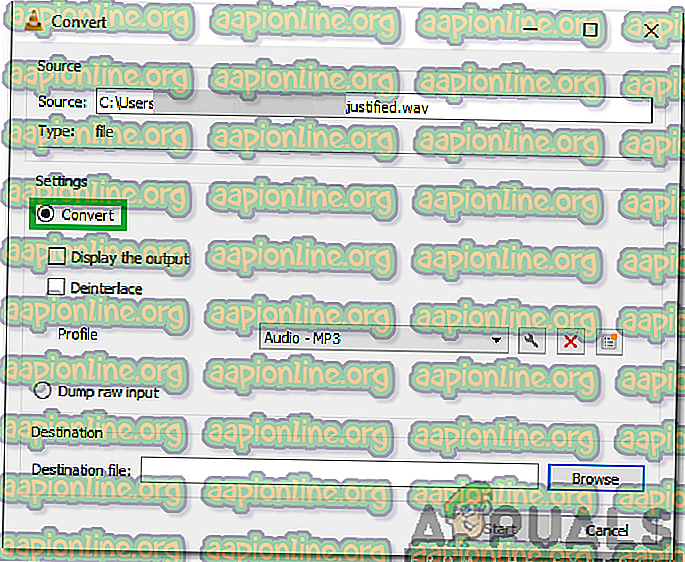
- Sélectionnez « Audio - MP3 » dans la liste et sélectionnez la destination en cliquant sur « Parcourir ».
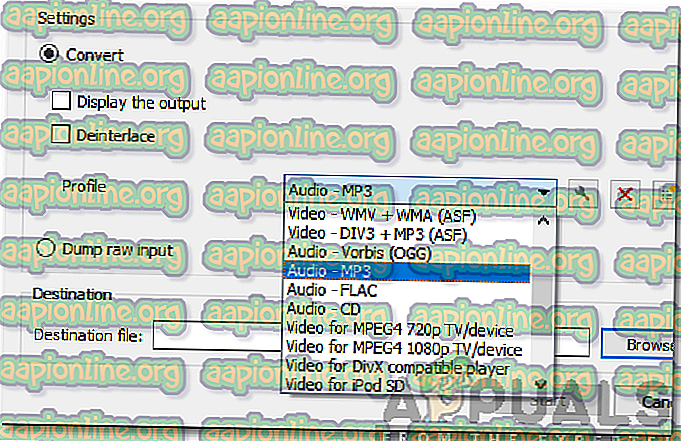
- Cliquez sur " Démarrer " et le fichier sera automatiquement converti par le lecteur multimédia.
Méthode 2: Utiliser Online Converter
Si la méthode du logiciel ne vous semble pas appropriée, le fichier peut également être converti via un convertisseur en ligne. Par conséquent, dans cette étape, nous utiliserons un convertisseur en ligne pour modifier le format du fichier WAV en MP3. Pour ça:
- Cliquez sur ce lien pour accéder au site de conversion.
- Cliquez sur l'option “Ouvrir le fichier ” et sélectionnez le fichier que vous souhaitez convertir.
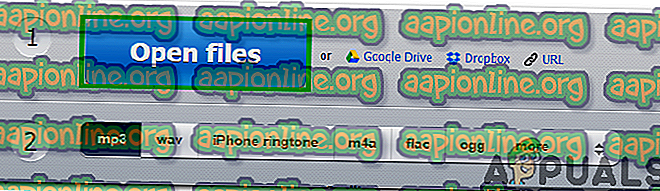
- Cliquez sur l'option « MP3 » ci-dessous et ajustez le curseur à la qualité souhaitée.
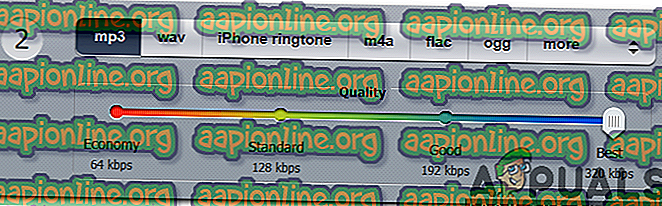
- Cliquez sur le bouton " Convertir " pour changer le format.
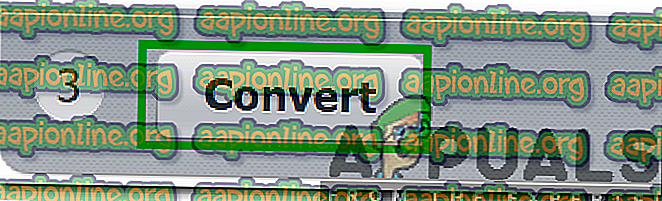
- Le fichier sera automatiquement converti et pourra être téléchargé gratuitement.